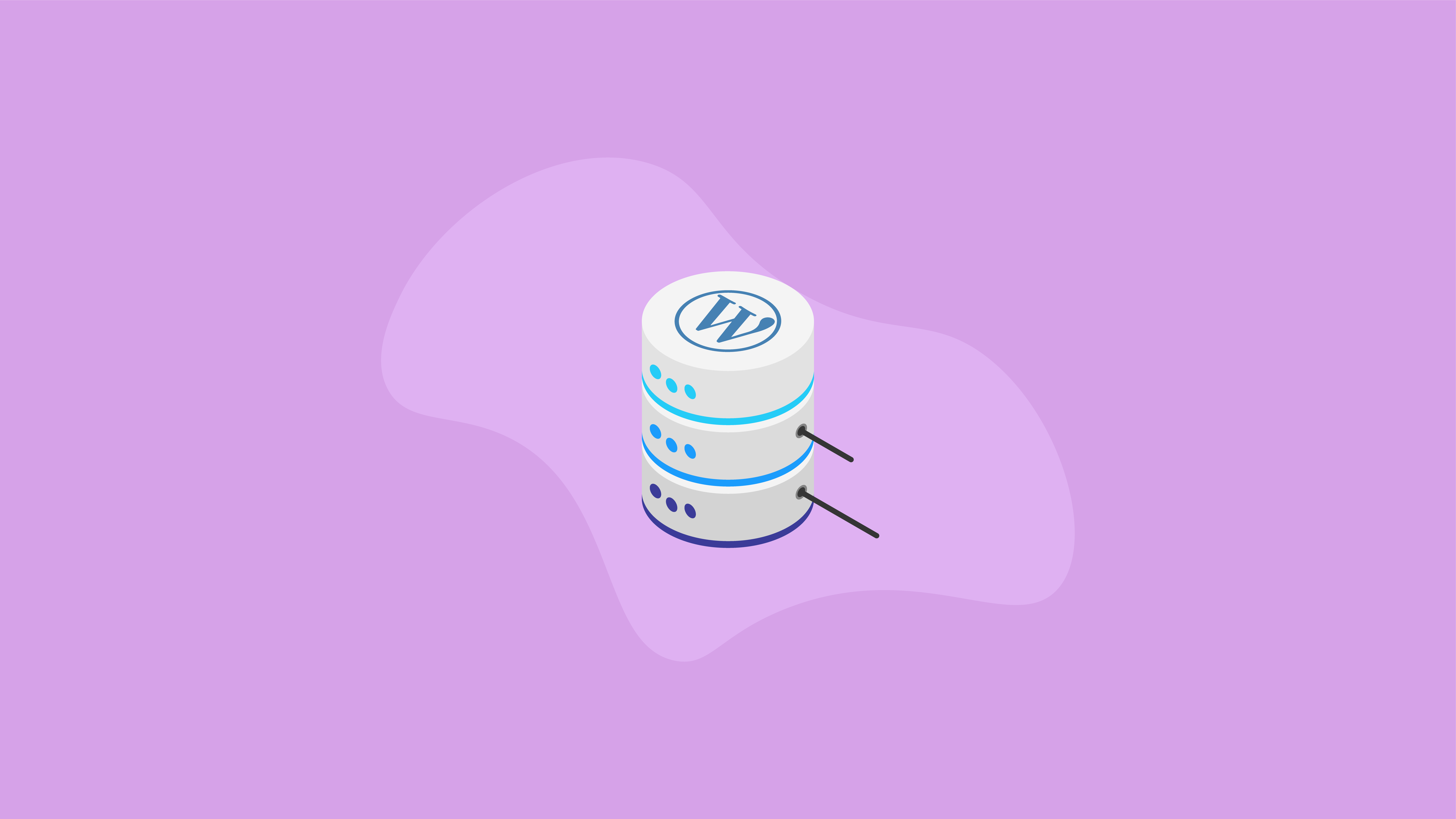WordPress Veritabanı Açıklaması
Yayınlanan: 2020-11-11WordPress veritabanı, WordPress web sitenizin temelini sağlar. Veritabanı olmadan, WordPress web siteniz çalışamaz. WordPress veritabanı, web sitenizin yüklenmesini ve çalışmasını sağlar, ayrıca blogunuzun gönderiler ve yorumlar gibi içeriğini ve ayrıca sizin (hatta ziyaretçilerinizin) yaptığınız değişiklikleri depolar ve kaydeder.
Bu yazıda, WordPress veritabanının ne olduğuna ve nasıl çalıştığına bakacağız. Bu yazının sonunda, WordPress web sitenizi yönlendiren veriler hakkında çok daha kapsamlı bir anlayışa sahip olacaksınız. Hadi dalalım.
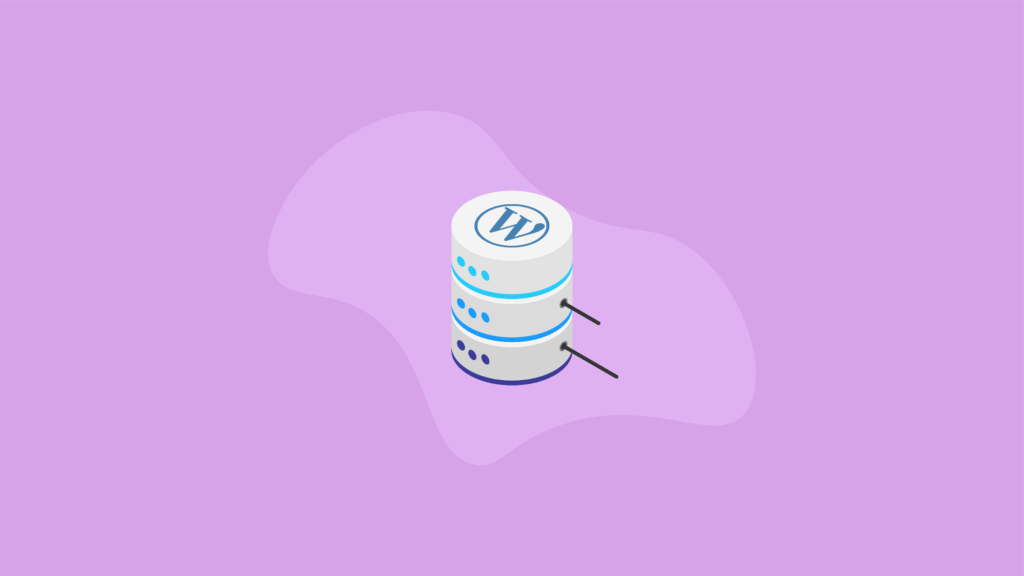
WordPress'in Veritabanı Var mı?
Muhtemelen zaten anladığınız gibi, evet, WordPress bir veritabanı gerektirir. WordPress, PHP ile yazılmış, veritabanına dayalı, açık kaynaklı bir içerik yönetim sistemi veya web sitesi platformudur. WordPress, web sitenizin veya blogunuzun içeriğini depolamak ve almak için bir veritabanı kullanır.
Esasen, bir WordPress web sitesi “veritabanındaki dost canlısı bir yüzdür”.WordPress, MySQL veritabanı yönetim sistemini kullanır. MySQL'e aşina değilseniz, veritabanları oluşturmak için yaygın olarak kullanılan açık kaynaklı bir ilişkisel veritabanı yönetim sistemidir (RDBMS). MySQL, veritabanları için popüler bir dil olan Structured Query Language (SQL) kullanır. MySQL, WordPress, Apache web sunucusu, Linux işletim sistemi ve PHP gibi diğer açık kaynaklı uygulamalarla en iyi şekilde çalışır.
WordPress yazılımını kurmadan önce bir MySQL veritabanına sahip olmanız gerekir. WordPress için bir barındırma sağlayıcısı ararken, hepsinin paketlerinde zaten MySQL bulunduğunu fark edeceksiniz. Kurulum sırasında, WordPress'e belirli veritabanınız hakkında bilgi sağlarsınız ve gerisini WordPress ayarlar.
Çoğu WordPress kullanıcısının asla WordPress veritabanıyla etkileşime girmesi gerekmeyecektir. Sadece perde arkasında çalışır. Ancak, tema veya eklenti geliştirme veya WordPress çekirdeğine katkıda bulunma ile ilgileniyorsanız, WordPress veritabanının ne olduğunu ve nasıl çalıştığını anlamak yardımcı olur.
WordPress Veritabanı Nedir?
WordPress veritabanı, web sitenizin verilerini tablolar, satırlar ve sütunlar halinde depolayan bir MySQL veritabanıdır. WordPress veritabanı dinamiktir, yani içinde bulunan bilgileri ekleyebilir, değiştirebilir ve silebilirsiniz (yönetici erişiminiz olması koşuluyla).
İşte WordPress veritabanı açıklaması hakkında daha fazlası.
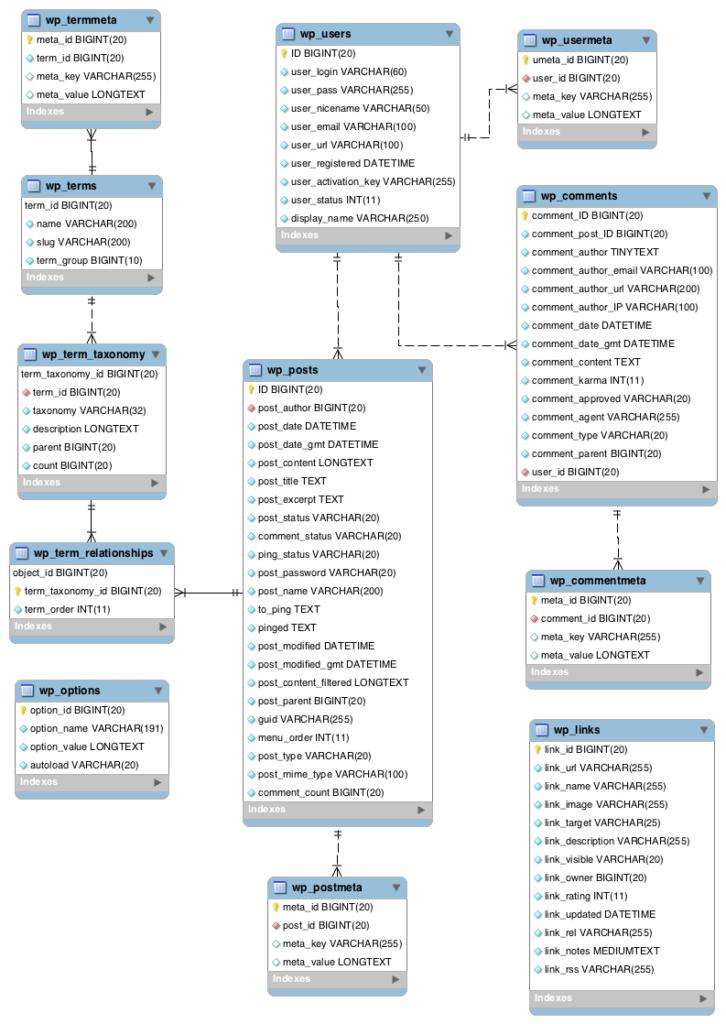
WordPress'in Neden Bir Veritabanına İhtiyacı Var?
Genel olarak konuşursak, her WordPress sitesi birçok farklı veri türünden oluşur. Tüm bu veriler bir yerde saklanmalıdır. WordPress veritabanının devreye girdiği yer burasıdır.
Veritabanı konsepti, WordPress platformuna özgü değildir. Bir veritabanı basit veya karmaşık olabilir. Küçük veya büyük olabilir. Ancak tüm veritabanlarının ortak noktası, bilgileri hızlı ve erişimi kolay bir şekilde depolamalarıdır.
WordPress veritabanında depolanan farklı veri türlerine ilişkin bazı örnekler şunları içerir:
- Sayfalar, gönderiler ve ek içerik
- Etiketler, kategoriler ve diğer kurumsal bilgiler
- Kullanıcı yorumları ve profil verileri
- Tema ve eklentiyle ilgili veriler
- Tam site ayarları
Web sitenizi oluşturan neredeyse her şeyin WordPress veritabanında ne kadar depolandığını görmek kolaydır. Bu, WordPress veritabanının nasıl çalıştığı hakkında daha fazla bilgi edinmek için tek başına iyi bir nedendir.
WordPress Veritabanı Nasıl Çalışır?
Yeni bir site oluşturmak için WordPress'i ilk kurduğunuzda, bir veritabanı oluşturulur. Çoğu zaman WordPress kurulumları sırasında veritabanı otomatik olarak oluşturulur. Ancak, manuel olarak bir veritabanı oluşturmak veya zaten var olan bir veritabanını kullanmak da mümkündür. Otomatik olarak oluşturulup oluşturulmadığına veya manuel olarak oluşturulup oluşturulmadığına bakılmaksızın, yeni veritabanınız barındırma sağlayıcınızın sunucusunda (bazen veritabanı ana bilgisayarı olarak da adlandırılır) depolanır.
Bir kullanıcı web sitenize girdiğinde, tarayıcısı sitenizin sunucusuna bir istek gönderir. Sunucu, sitenizi düzgün bir şekilde görüntülemek ve kullanıcılarınız için istediğiniz şekilde çalışmasına izin vermek için gerekli verileri gönderir.
Herhangi bir veritabanının çalışması için yazılıma ihtiyacı vardır. WordPress veritabanı söz konusu olduğunda, bu yazılım yönetim sistemine açık kaynaklı bir yazılım olan MySQL adı verilir.
WordPress veritabanı MySQL platformunu kullandığından, sitenizin veritabanını sıklıkla “MySQL Veritabanı” olarak duyarsınız. Ancak bunun sizi korkutmasına veya kafanızı karıştırmasına izin vermeyin. Tüm bunlar, MySQL'in veritabanınızın bilgi depolamasını ve verilere doğrudan erişmenizi sağlayan şey olduğu anlamına gelir. Verileri saklamanız, silmeniz veya değiştirmeniz gerektiğinde, WordPress, yönetim panelinde talep ettiğiniz belirli eylemleri gerçekleştirmesi için veritabanınıza bir MySQL sorgusu gönderir.
WordPress Veritabanı Yapısı
MySQL platformu olmadan WordPress veritabanına erişemezsiniz. MySQL'i veritabanınıza güç sağlayan motor olarak düşünün.
WordPress veritabanında hangi veriler saklanır? Ve WordPress hesabınızın veritabanını nasıl bulur ve erişirsiniz?
WordPress veritabanı yapısına ve veritabanında yer alan veri ve tablo türlerine daha yakından bakalım.
WordPress Veritabanında Neler Depolanır?
Yazının başında kısaca WordPress veritabanınızdaki bilgilerin nasıl düzenlendiğinden bahsetmiştik. Devasa miktarda veriye kolay ve hızlı bir şekilde erişilebilmesi için veri tabanı tabloları halinde düzenlenir.
Bir veritabanı tablosunu büyük bir dosya dolabının içindeki bir klasör olarak düşünün. Her klasör veya tablo, farklı belirli veri kategorileri halinde düzenlenmiştir. Örneğin, evinizdeki fiziksel dosyalama sistemi, makbuzlar için bir klasör ve gelecek faturalar için başka bir klasör içerebilir. Benzer şekilde, WordPress veritabanı gönderiler, kullanıcı yorumları, kullanıcı verileri vb. için farklı tablolara sahiptir.

Varsayılan WordPress Veritabanı Tabloları
Her yepyeni WordPress veritabanı kurulumu 12 tablo içerecektir. Tabloların adları, her bir tablonun neyi depolamaktan sorumlu olduğu konusunda size oldukça sağlam bir fikir verir.
Ek olarak, her tablo, daha da fazla belirtilen veri bitlerini depolayan çeşitli alanlar ve sütunlar içerecektir. Örneğin, wp_comments tablosu, gönderileriniz ve sayfalarınızdaki kullanıcı yorumlarıyla ilgili tüm verileri içerir.
| Tablo ismi | Açıklama |
|---|---|
| wp_users | WordPress web sitenizdeki kullanıcıların listesi. Tüm WordPress kullanıcı rollerinin kullanıcıları burada saklanır (yönetici, editör, yazar, katkıda bulunan, abone vb.) Bu tabloda depolanan ek kullanıcı bilgileri, kullanıcı adı, ad, soyadı, takma ad, şifre, e-posta, kayıt tarihi, durum ve rol. |
| wp_usermeta | Her kullanıcı meta veri adı verilen bilgilere sahiptir . Burada depolanan meta veriler, benzersiz bir kullanıcı kimliği, meta anahtar, meta değer ve meta kimliği içerir. Bunların tümü, sitenizdeki kullanıcılar için benzersiz tanımlayıcılardır. |
| wp_term_taxonomy | WordPress, kategori, bağlantı veya etiket dahil olmak üzere üç tür sınıflandırma kullanır. Bu tablo, terimler için sınıflandırma ilişkilerini saklar. |
| wp_term_relationships | Bu tablo gönderiler, kategoriler ve etiketler arasındaki ilişkileri saklar. İlgili kategorilerine bağlantıların ilişki de, bu tabloda tutulmaktadır. |
| wp_termmeta | Her terim , meta veri adı verilen bilgileri içerir ve wp_termmeta'da saklanır. |
| wp_terms | Hem gönderiler hem de bağlantılar için kategoriler ve gönderiler için etiketler wp_terms tablosunda bulunur. |
| wp_posts | WordPress verilerinin özü, gönderilerdir . Bu tablo, otomatik kaydetme revizyonları ve gönderi seçeneği ayarları dahil, yayınladığınız herhangi bir gönderi veya sayfanın içeriğini depolar. Ayrıca, sayfalar ve gezinme menüsü öğeleri bu tabloda saklanır. |
| wp_postmeta | Her yazının bilgisi meta veri denir ve wp_postmeta saklanır sahiptir. Bazı eklentiler bu tabloya kendi bilgilerini ekleyebilir. |
| wp_options | WordPress yönetici panosunun Ayarlar sayfasından yapılan tüm ayarlar burada saklanır. Bu, tüm tema ve eklenti seçeneklerini içerir. |
| wp_links | wp_links, WordPress'in Bağlantılar özelliğine girilen bağlantılarla ilgili bilgileri tutar. (Bu özellik artık kullanımdan kaldırılmıştır, ancak Links Manager eklentisi ile yeniden etkinleştirilebilir.) |
| wp_comments | Sitenizde yayınlanan tüm yorumlar, yorum yazarı hakkında ek bilgiler (ad, URL, IP adresi, e-posta adresi vb.) |
| wp_commentmeta | Her yorum , meta veri adı verilen bilgileri içerir ve yorum kimlik numarası da dahil olmak üzere wp_commentmeta'da saklanır. |
WordPress Veritabanı Tablosu Örneği: Yorumlar
Herhangi bir WordPress veritabanı tablosu, tabloda depolanan tüm verileri ortaya çıkarmak için genişletilebilir. Örneğin wp_comments tablosunu alın.
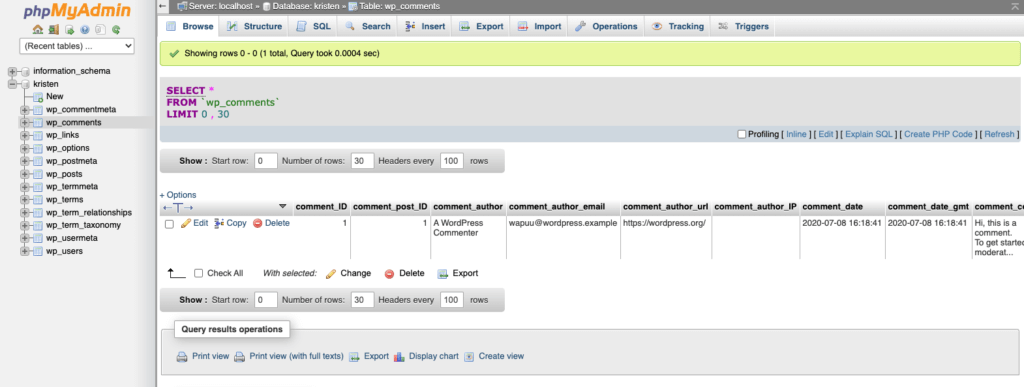
Gördüğünüz gibi, WordPress veritabanı tabloları wp_comments şu sütunlara daha da bölünmüştür:
- yorum_kimliği
- yorum_post_ID
- yorum_yazar
- yorum_yetkili_e-posta
- yorum_yetkili_url
- yorum_yetkili_IP
- yorum_tarihi
- yorum_tarihi_gmt
- yorum_içerik
- yorum_karma
- yorum_onaylı
- yorum_agent
- yorum_türü
- yorum_parenti
- Kullanıcı kimliği
Gördüğünüz gibi, veritabanınız sitenizdeki her kullanıcı yorumu hakkında muhtemelen düşündüğünüzden çok daha fazla bilgi depolar. Her yorumun yazar ayrıntıları, benzersiz kullanıcı kimliği, yorumun nerede bulunabileceği ve çok daha fazlası hakkında bilgi depolar.
WordPress Veritabanıma Nasıl Erişirim?
WordPress veritabanınız çoğunlukla kendi kendine yeterlidir ve normal kullanıcıların büyük olasılıkla ona erişmesi gerekmeyecektir. Örneğin, sitenizi çalıştırmak veya site içeriğini oluşturmak/değiştirmek için sürekli olarak veritabanına erişmeniz gerekmeyecek. Ancak, veritabanınızda ne olduğunu anlamanın ve bunlara nasıl erişeceğinizi bilmenin önemli olduğu durumlar vardır.
WordPress veritabanına erişmek isteyebileceğiniz nedenlerden bazıları şunlardır:
- Web sitenizin nasıl yapılandırıldığını öğrenmek ve daha iyi anlamak
- WordPress panosunda yapılamayan görevleri gerçekleştirme
- WordPress'teki yaygın hataları giderme
Ayrıca sitenizi daha hızlı çalıştırmak için sıfırlamak, onarmak veya optimize etmek istediğinizde WordPress veritabanına erişmek isteyeceksiniz. Bunları göz önünde bulundurarak, veritabanına nasıl erişileceğine ve yönetileceğine bir göz atalım.
phpMyAdmin
Veritabanınızın siteniz için sunucuda depolandığından bahsettiğimizi hatırlıyor musunuz? Bu nedenle, barındırma sağlayıcınız aracılığıyla WordPress veritabanınıza erişmeniz gerekecek.
Kullanmakta olduğunuz barındırma sağlayıcısına bağlı olarak, veritabanına erişim süreci biraz değişebilir. Ancak hemen hemen her durumda ona phpMyAdmin adlı bir yardımcı program aracılığıyla erişeceksiniz.
phpMyAdmin nedir? phpMyAdmin, web sitenizin MySQL veritabanını yönetmenize izin veren ücretsiz bir yazılım aracıdır.
cPanel, ana bilgisayarlar tarafından kullanılan en yaygın web barındırma kontrol panellerinden biridir, bu nedenle web barındırma kontrol paneliniz muhtemelen bu ekran görüntüsüne benzer. Ayrıca, sunucunuz benzersiz, standart olmayan bir yönetim sistemi kullanıyorsa bu işlemin biraz farklı olabileceğini unutmayın.
Web barındırma hesabınızın kontrol panelinde oturum açtıktan sonra, phpMyAdmin'i açma seçeneğiniz olmalıdır. cPanel kontrol panelinizin Veritabanları bölümünde phpMyAdmin simgesini bulun.
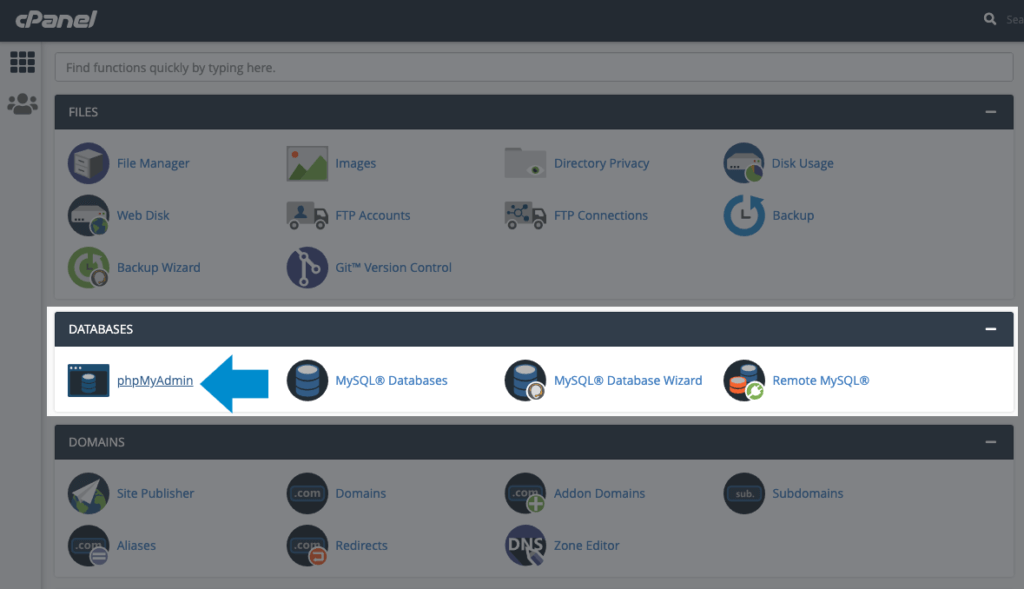
phpMyAdmin'i açtığınızda, bir giriş ekranı göreceksiniz. Veritabanı kullanıcı adınızı ve şifrenizi gireceğiniz yer burasıdır. Bu bilgi, Veritabanı erişimi bölümünün panosunda gösterilir. Artık phpMyAdmin yöneticisindesiniz.
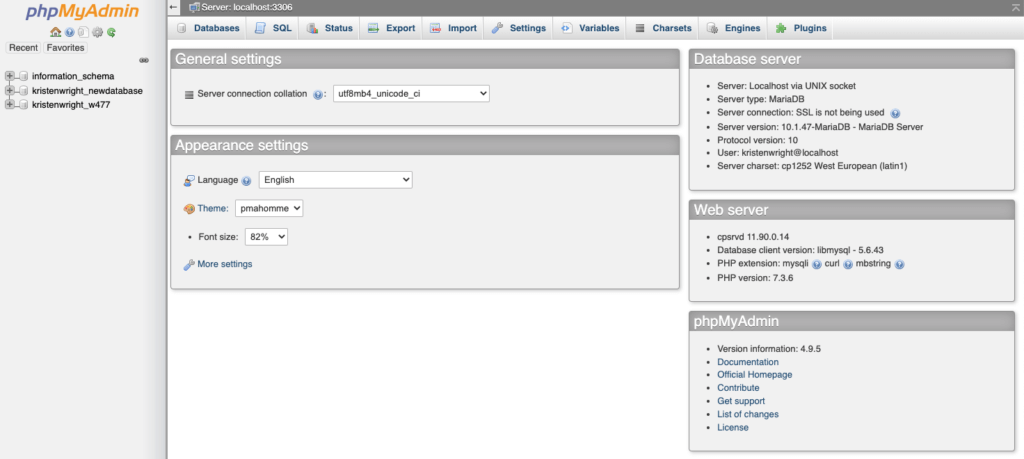
WordPress MySQL Veritabanına Erişme ve Değişiklik Yapma
Erişmek için hangi ana bilgisayarı kullanırsanız kullanın, phpMyAdmin aynı tutarlı görünüme sahip olacaktır.
Ekranın üst kısmında, veritabanlarının tam listesini bulacağınız “Veritabanları” sekmesini göreceksiniz. PhpMyAdmin ile ilgili birkaç tane ve sitenizden sonra adlandırılan bir tane göreceksiniz.
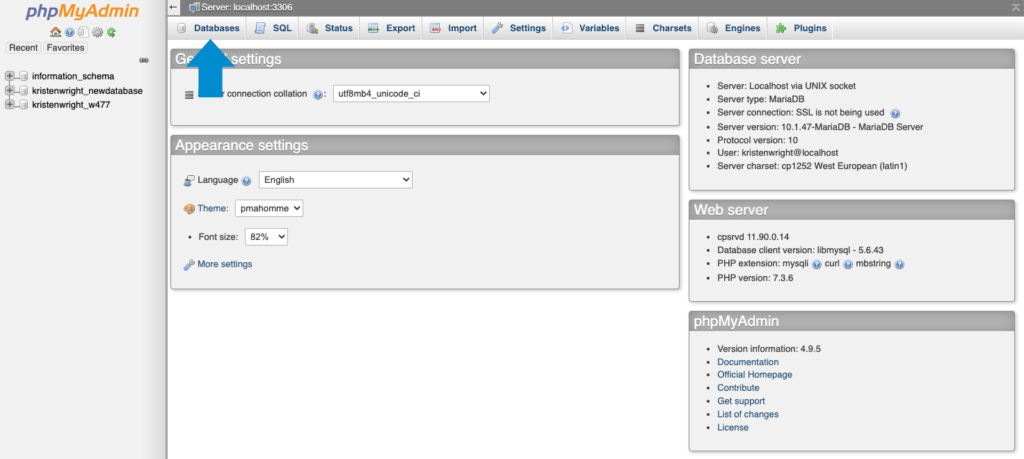
Web sitenizin adını taşıyana tıklayın ve web sitenizin tam veritabanını göreceksiniz. Fark edeceğiniz gibi, bu liste, bu makalenin önceki bölümlerinde ayrıntılı olarak açıklanan veritabanı tablolarını içerir. İçindeki alanları ve sütunları görmek için her birine ayrı ayrı erişebilirsiniz.

Bu konumdan, veri aramak, değiştirmek, silmek veya eklemek için seçenekleri kullanabilirsiniz. Örneğin, WordPress hesabınızdaki kullanıcı adını değiştirmek istediğinizi varsayalım. Bunu WordPress panosunda yapmanızın bir yolu yoktur, ancak WordPress veritabanına eriştiğinizde oldukça kolaydır.
Tek yapmanız gereken wp_users tablosunu seçmek, değiştirmek istediğiniz adın yanındaki "Düzenle"ye tıklamak ve yeni kullanıcı adını user_login altındaki "Değer" alanına eklemek.
Değişiklikleri tamamlama zamanı geldiğinde "Git"i seçin. Hesabınızın kullanıcı adı artık WordPress'te güncellendi.
Uyarı kelimesi
WordPress veritabanını araştırdıkça, veritabanıyla ilgili birçok görevin bu kadar basit olduğunu göreceksiniz. Tek yapmanız gereken doğru veri parçasını bulmak ve basit bir değişiklik yapmak.
Ancak, değişiklik yaparken dikkatli olmak önemlidir. Başlamadan önce tam olarak yapmak istediğiniz görevi bilmek her zaman iyi bir fikirdir. Ardından, aradığınız verileri nerede bulacağınızı (ve bulduğunuzda ne yapmanız gerektiğini) gösterecek bir eğitim veya kılavuz için birkaç arama yapın.
Veritabanınızı yönetmenize yardımcı olacak eklentileri de arayabilirsiniz. WordPress deposunda oldukça az sayıda ücretsiz seçenek bulunmaktadır.
Kendinizi profesyonel bir web geliştiricisi olarak görmüyorsanız, veritabanınızla etkileşim kurma düşüncesi sizi biraz korkutabilir. Ancak bunun kesinlikle öğrenmeye değer bir görev olduğunu unutmayın.
Veritabanınız hakkında bilgi edindiğinizde, sitenizde mümkün olduğunu düşündüğünüzden daha fazla değişiklik yapabileceksiniz. Ve WordPress site ana bilgisayarlarının çoğu, veritabanına erişmeyi ve yönetmeyi oldukça kolaylaştırır. Bu konuda sandığınızdan daha çabuk iyileşeceksiniz.
WordPress Veritabanını Nasıl Oluştururum?
Bir WordPress veritabanı oluşturmanın en kolay yolu, web barındırıcınız tarafından sağlanan WordPress yükleme işlevini kullanmaktır.
Yeni bir WordPress uygulaması yüklediğinizde, MySQL veritabanı sizden herhangi bir etkileşim gerektirmeden otomatik olarak oluşturulur. Ancak, manuel olarak yeni bir WordPress veritabanı oluşturmak isteyebileceğiniz başka zamanlar da vardır.
Kendi başınıza bir WordPress veritabanı oluşturmanın birkaç farklı yolu vardır.
- Web barındırma kontrol panelinizdeki MySQL Veritabanı Sihirbazı. WordPress veritabanı oluşturmanın en hızlı ve en kolay yolu, web sunucunuzun kontrol panelinde (veya cPanel) bulunan MySQL Veritabanı Sihirbazıdır.
- phpMyAdmin aracılığıyla. Kullanıcı arayüzünün kullanımı hemen hemen o kadar kolay değildir, ancak kullanıcınızın ayrıcalıkları varsa, phpMyAdmin'de veritabanı oluşturulabilir.
- MySQL'deki komut satırı aracılığıyla (daha fazlası için).
Yeni bir WordPress veritabanı oluşturmadan önce bilmeniz gereken birkaç önemli ipucu.
- Veritabanınızı adlandırırken, "veritabanım" veya "blogverileri" gibi tahmin edilebilir adlar kullanmaktan kaçının. Kötü niyetli bir saldırı varsa ve kullanıcı veritabanınıza girmeye çalışıyorsa, adınız çok açık olmayan bir şeyse, bu onlar için daha zor olacaktır.
- "Blogger" veya "admin" gibi fazla tahmin edilebilir kullanıcı adları kullanmaktan da kaçınmanız gerektiğini unutmayın.
- Bir parola oluşturma aracından güçlü bir parola kullanın veya harfler, sayılar ve özel karakterler dahil olmak üzere en az sekiz karakterden oluşan bir parola oluşturun. Veritabanı kullanıcı parolaları olarak adları veya sözlük sözcüklerini kullanmaktan kaçının. Güçlü bir parolanın nasıl görünmesi gerektiğine dair iyi bir örnek:
Yeni WordPress veritabanı oluşturulduğunda ve ona erişmek için bir kullanıcı adı ve şifre oluşturduğunuzda, kullanıcı ayrıcalıklarını ayarlamanız gerekir.
MySQL Veritabanı Sihirbazından yeni bir WordPress veritabanı oluşturma
cPanel'e erişmek için yeni barındırma hesabınızda oturum açın . Not: barındırıcınız cPanel dışında farklı bir barındırma arka uç hizmeti kullanabilir, ancak süreç benzer olacaktır.
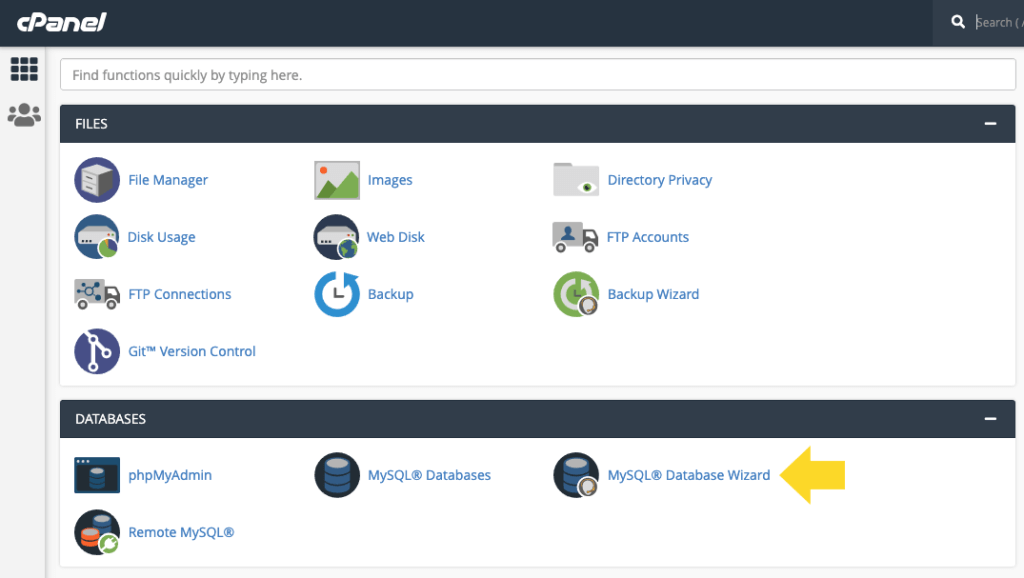
cPanel'den, listedeki MySQL Veritabanı Sihirbazı simgesini bulun ve tıklayın. MySQL Veritabanı Sihirbazı sonraki adımlarda size rehberlik edecektir. İlk olarak, yeni veritabanının adını ekleyin . “Sonraki Adım”ı tıklayın.
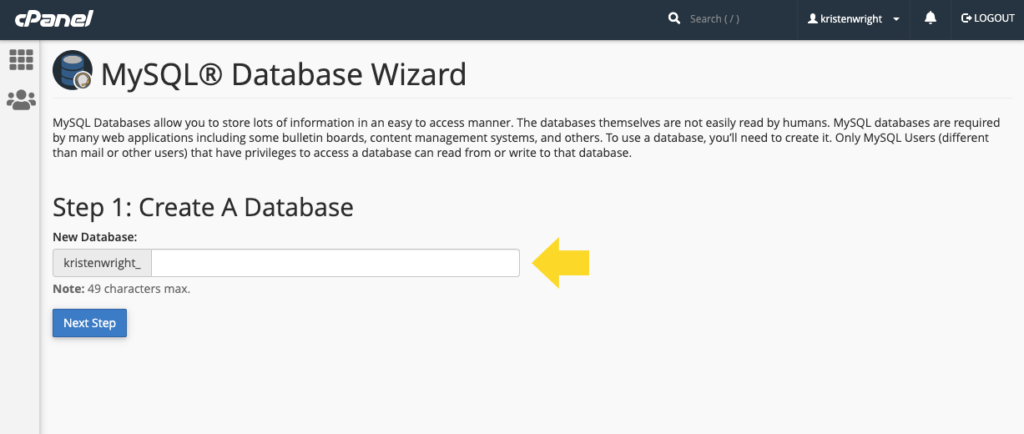
Ardından, bir veritabanı kullanıcısı ekleyin . Güçlü bir parola oluşturmak için parola oluşturucuyu kullanın. Burada oluşturduğunuz kullanıcı adı ve şifreyi LastPass gibi bir servis kullanarak güvenli bir yere kopyalamayı unutmayın. "Kullanıcı Oluştur" u tıklayın.
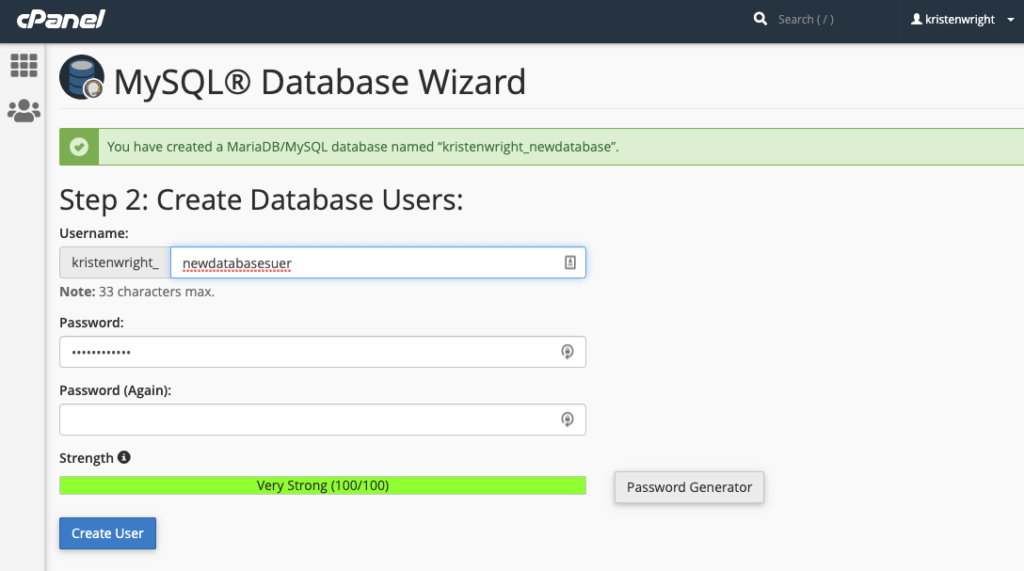
Sonraki ekran yeni kullanıcıyı veritabanına ekleyecektir. “Tüm Ayrıcalıklar” onay kutusunu ve ardından “Sonraki Adım”ı tıklayın .
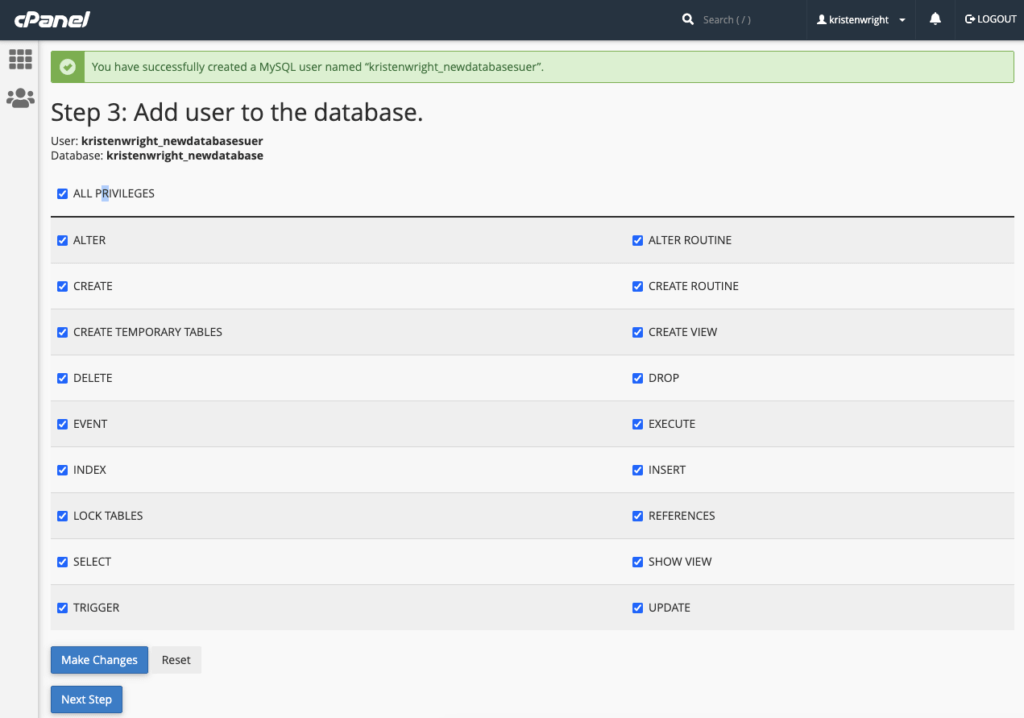
Son ekran, yeni veritabanının ve yeni kullanıcının oluşturulmasını onaylar.
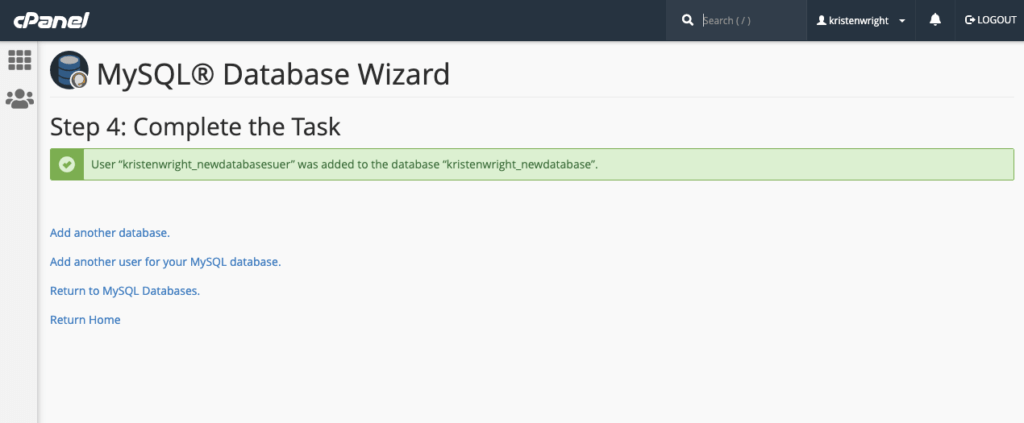
MySQL WordPress Veritabanını Oluşturmak İçin phpMyAdmin'i Kullanma
Yukarıdaki “phpMyAdmin Oturum Açma” bölümünde açıklandığı gibi phpMyAdmin arayüzünde oturum açın. Giriş yaptıktan sonra Veritabanı sekmesini bulun ve tıklayın.

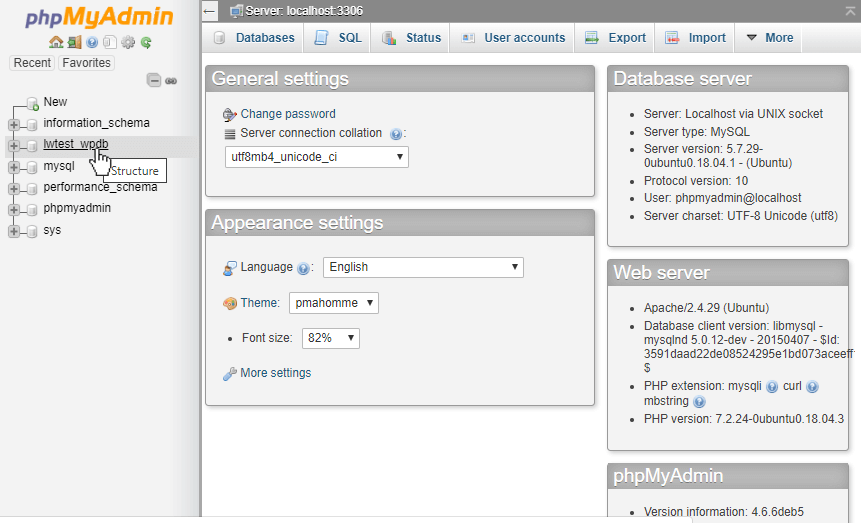
“Create New Database Input” dosyasında veritabanınız için bir isim belirtmek isteyeceksiniz. “Oluştur” yazan düğmeye tıklayın.
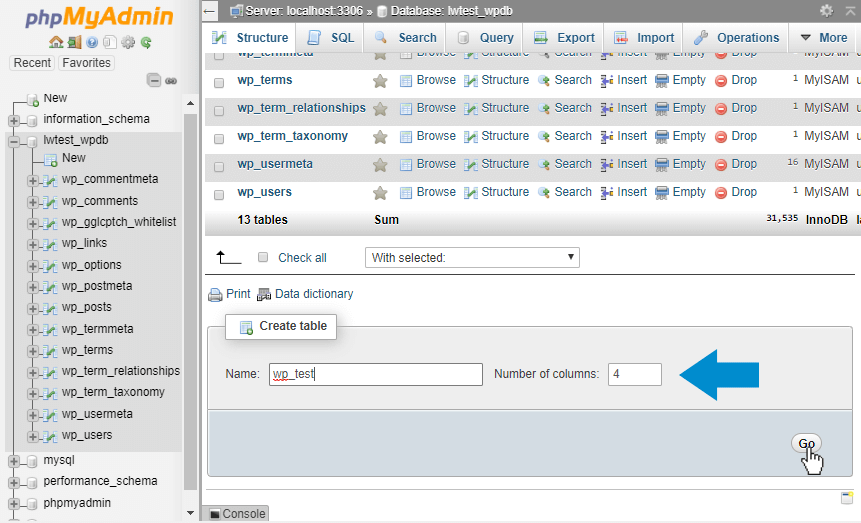
Veritabanı oluşturulduğuna göre, şimdi ona erişmek için yeni bir kullanıcı ayarlama zamanı. Bunu yapmak için "Ayrıcalıklar" yazan sekmeye gidip "Yeni Kullanıcı Ekle"yi tıklamanız gerekir. “Yeni Kullanıcı Ekle” sayfasında yeni bir kullanıcı adı, ana bilgisayar ve şifre girin. Diğer alanları görmezden gelebilirsiniz.
WordPress'i MySQL'in barındırıldığı sunucuya kuruyorsanız (bu en tipik senaryodur) ana bilgisayarı Localhost olarak ayarlayın. Bunun anlamı, kullanıcının her zaman aynı ana bilgisayardan bağlanacağıdır. Uzak sunuculardan kimlik bilgilerini kullanan tüm istekler hemen reddedilecektir.
Yeni kullanıcıyı oluşturduktan sonra, "Ayrıcalıklar" sekmesinden yeni kullanıcı için "Ayrıcalıkları Düzenle"yi tıklayın. Veritabanına özel ayrıcalıklar bölümüne ilerleyin ve yalnızca yeni oluşturulan WordPress veritabanına kullanıcı ayrıcalıkları atayın. Bir açılır menüden veritabanını seçebileceksiniz.
Yeni veritabanını seçtikten sonra, bunun için belirli kullanıcı ayrıcalıklarını belirleyeceğiniz bir sayfaya yönlendirileceksiniz. WordPress'i kurarken, yeni kullanıcının yönetici ayrıcalıklarına sahip olması konusunda kendinizi rahat hissetmiyorsanız, bir kullanıcıya yönetim hariç tüm ayrıcalıkları atamak güvenlidir.
MySQL WordPress Veritabanını Oluşturmak İçin Komut Satırını Kullanma
Veritabanınızı phpMyAdmin kullanmadan oluşturmak istiyorsanız komut satırını kullanabilirsiniz.
Komut satırında, kök kullanıcı olarak MySQL'de oturum açın.
>mysql -u kök -p Parolanı Gir: ********
Parolanız belirlendikten sonra, doğrudan MySQL veritabanına bağlanacaksınız. Şimdi buna çok benzeyen bir MySQL isteminde olmalısınız:
mysql>
Yeni bir MySQL veritabanı oluşturmak için aşağıdaki komutu verin, burada database_name oluşturmak istediğiniz veritabanının adıdır:
CREATE DATABASE veritabanı_adı;
Veritabanını oluşturduktan sonra, yeni kullanıcılar oluşturmak isteyeceksiniz. database_name adlı veritabanınız için, yeni kullanıcı adının junglechild olduğunu ve şifreyi özel olarak rX3V79#e^!) olarak ayarlamak istediğinizi varsayalım.
Bu durumda, yazılacak tam komut şöyle olacaktır:
T8967RRT.* ÜZERİNDEKİ TÜM AYRICALIKLARI "rX3V79#e^!)" TARAFINDAN TANIMLANAN "junglechild"@"localhost"A VERİN
Yeni kullanıcıyı oluşturduktan ve ayrıcalıklar atandıktan sonra, tüm eski ayrıcalıkları temizlemek ve yeni atananları kullanmaya başlamak için FLUSH PRIVILEGES komutunu çalıştırmak isteyeceksiniz.
WordPress Veritabanı için Önerilen İzinler
Standart WordPress işlemi için veritabanı kullanıcısının yalnızca SELECT, INSERT ve UPDATE ayrıcalıklarına ihtiyacı vardır. Bir WordPress veritabanı çalıştırırken mutlak minimum ayrıcalıkları kullanmanız şiddetle tavsiye edilir.
Büyük yükseltmeler sırasında zaman zaman CREATE, ALTER ve DROP gibi ek ayrıcalıklara ihtiyaç duyulabilir. Ayrıca, web sitenizde çalışması için veritabanınızın yapısını değiştirmesi gereken eklentiler yüklendiğinde de gerekli olabilir.
Bu gibi durumlarda, eklenti geliştiricisi, veritabanınızın kullanıcı ayrıcalıklarında bu tür değişikliklerin gerekli olduğunu size bildirecektir.
MySQL Sorguları
Veritabanı ile ilgili birçok MySQL sorgusu otomatik olarak çalışacaktır. Bununla birlikte, veritabanına doğrudan erişme ve komutları ve sorguları elle çalıştırma olanağına da sahipsiniz. Bir veritabanı yöneticisi, süreci basitleştirmenize yardımcı olur.
Göreceli olarak basit bir MySQL sorgusu örneğine bakalım:
wp_comments NEREDEN SİL wp_comments.comment_approved = 'spam'
Bu sorgu, veritabanını kullanıcılar tarafından yapılan yorumlarla ilgili tüm verilere bakması için bilgilendirecektir. Zaten spam olarak işaretlediğiniz tüm yorumları bulur ve siler.
Sorguları elle yaparak, kontrol panelinden yapamayacağınız belirli görevleri daha iyi gerçekleştirebilirsiniz. Hesabınızdaki kullanıcı adını değiştirmek gibi kontrol panelinin izin vermediği şeyleri yapabilirsiniz.
WordPress Veritabanımı Nasıl Sıfırlarım?
Veritabanınızı orijinal ayarlarına sıfırlamak istediğiniz zamanlar olabilir. Örneğin, bir test sitesinde veya yerel sunucuda çalışıyorsanız, veritabanını değişiklik yapmadan önceki haline geri yüklemek isteyebilirsiniz.
WordPress veritabanınızı sıfırlamak yalnızca birkaç tıklama ile yapılabilir.
Tüm sitenin yedek bir kopyasını oluşturmak istemiyorsanız, yalnızca WordPress veritabanının bir yedeğini oluşturabilirsiniz. Bu konuda daha fazlası aşağıda.
Veritabanını varsayılan ayarlarına sıfırlamak için önce WP Database Reset adlı eklentiyi kurmanız ve etkinleştirmeniz gerekir.
Eklenti etkinleştirildikten sonra Araçlar > Veritabanı sayfasına gidin. Bu konumdan, sıfırlamak istediğiniz tabloları seçmek için tıklayabilirsiniz. Veritabanındaki tüm tabloları sıfırlamak istiyorsanız, “Tüm Tabloları Seç” seçeneğine tıklayın.
Tüm tabloları seçerseniz, aktif eklentilerinizi ve mevcut temayı yeniden etkinleştirme seçeneği sunulur. Eklenti ayrıca aktif WordPress kullanıcı hesabınızı da korur.
Bundan sonra, gerekli metin kutusuna bir güvenlik kodu girerek ve “Tabloları Sıfırla” bağlantısına tıklayarak sıfırlamanın onaylanması gerekecektir. Ekranınızda uyarı açılır penceresi göründüğünde, devam etmek için Tamam'ı tıklayın.
Eklenti daha sonra veritabanı tablolarınızdaki tüm verileri silmeye devam eder. İşlem tamamlandığında, eklentinin ayarlar sayfasında bir "başarılı" mesajı göreceksiniz.
Birkaç dakika sonra, WordPress'teki yönetici alanınızdan otomatik olarak çıkış yapacaksınız. Bu noktada aynı hesabı kullanarak tekrar giriş yapabilirsiniz. Veritabanınız sıfırlandı ve web sitenizin şimdiki görünümü, onu yenilediğinizde bunu yansıtacaktır.
WordPress Veritabanımı Nasıl Onarırım?
Veritabanınızı tamamen sıfırlamak yerine onarmak istiyorsanız, yapmanız gereken ilk şey WordPress sunucunuzun kontrol paneli alanını açmak ve hesabınıza giriş yapmaktır.
İçeri girdiğinizde, kontrol panelinin içinde sunucunuzun size sunduğu tüm seçenekleri göreceksiniz. Makalede daha önce yaptığınız gibi phpMyAdmin simgesini bulun ve tıklayın.
Çoğu ana bilgisayarın kontrol paneli için, "Veritabanları" yazan bir başlık altında phpMyAdmin'i bulabileceksiniz.
PhpMyAdmin arayüzüne girdikten sonra “Doğru WordPress Veritabanı”nı seçmek isteyeceksiniz.
Bunu yaptığınızda, tüm dahili klasörlerinizin kenar çubuğunda görüneceğini göreceksiniz. Tüm klasör adları wp_ ile başlayacaktır.
Sunucuda birden fazla WordPress siteniz varsa, “Doğru WordPress Veritabanını” seçtiğinizde hepsini görürsünüz. Onarıma devam etmeden önce doğru veritabanının seçildiğini iki kez kontrol edin.
Doğru veritabanı açıldıktan sonra, veritabanının her bölümünün onarıldığından emin olun (elbette, aldığınız hata mesajı size veritabanının yalnızca belirli bir bölümünün bozuk olduğunu söylemediyse).
WordPress veritabanının tüm bölümlerini onarmak için en alta gidin ve ana dizinde "Tümünü Kontrol Et"i seçin. Bu, veritabanındaki tüm alt dizinleri vurgular.
Tüm alt dizinlerin seçildiğini gördükten sonra “Tümünü Kontrol Et” alanının yanındaki listeyi açın.
“Tabloyu Onar” yazan seçeneği seçin.
İşlem çalıştıktan sonra, onarım sonuçları ekranında çalışıp çalışmadığını kontrol edin. Orada, onarımın başarılı olup olmadığını size söyleyecektir.
WordPress Veritabanımı Nasıl Optimize Edebilirim?
Zaman ve kullanımla, WordPress veritabanları bozulabilir veya genel olarak iyi bir temizlik gerektirebilir. Veritabanı optimizasyonunun devreye girdiği yer burasıdır.
WordPress veritabanınızı en iyi şekilde temiz ve çalışır durumda tutmak için düzenli olarak optimize etmelisiniz. Düzenli optimizasyon olmadan, WordPress site hızınızın zamanla yavaşlayacağını fark edeceksiniz. WordPress veritabanı optimizasyonu, bunu yapmanın birkaç farklı yolu ile nispeten basit bir işlemdir.
iThemes Sync ile Kolay WordPress Veritabanı Optimizasyonu
iThemes Sync, birden fazla WordPress sitesini yönetmenize yardımcı olacak harika bir araçtır. iThemes Sync panosunda, tüm WordPress siteleriniz için aynı anda birkaç veritabanı optimizasyonu gerçekleştirebilirsiniz.
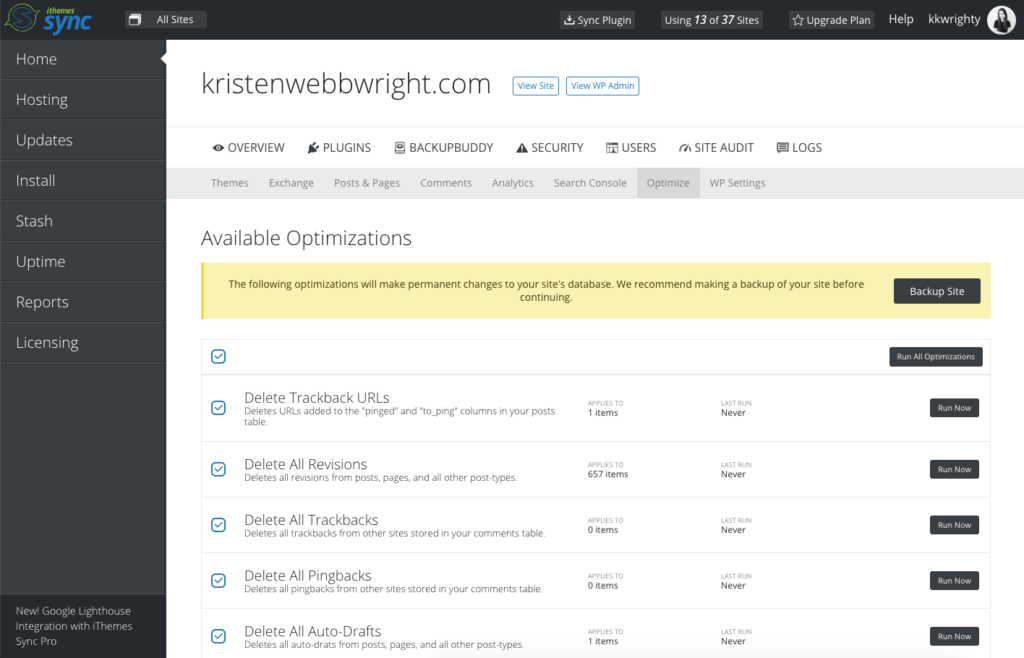
İşte iThemes Sync tarafından gerçekleştirilen WordPress veritabanı optimizasyonlarından birkaçı. Bunların hepsini çalıştırmak için seçebilirsiniz ve iThemes Sync, web sitenizdeki gereksiz şişkinliği silerek işe koyulacaktır.
- Geri İzleme URL'lerini Sil – Gönderiler tablonuzdaki "pinged" ve "to_ping" sütunlarına eklenen URL'leri siler.
- Tüm Düzeltmeleri Sil – Gönderilerden, sayfalardan ve diğer tüm gönderi türlerinden tüm düzeltmeleri siler.
- Tüm Geri İzlemeleri Sil – Yorum tablonuzda saklanan diğer sitelerden gelen tüm geri izlemeleri siler.
- Tüm Geri Pingleri Sil – Yorum tablonuzda saklanan diğer sitelerden gelen tüm geri bildirimleri siler.
- Tüm Otomatik Taslakları Sil – Yazılardan, sayfalardan ve diğer tüm yazı türlerinden tüm otomatik taslakları siler.
- Çöpe Gönderilen Tüm Öğeleri Sil – Çöp kutusuna atılmış ancak henüz silinmemiş tüm gönderileri, sayfaları, menüleri ve diğer tüm gönderi türlerini siler.
- Onaylanmamış Yorumları Sil – Onaylanmayı bekleyen tüm yorumları siler.
- Çöp Kutusuna Gönderilen Yorumları Sil – Henüz silinmemiş tüm çöp kutusuna atılmış yorumları siler.
- Spam Yorumlarını Sil – Spam olarak işaretlenmiş tüm yorumları siler.
- Artık Yorum Metasını Sil – Silinen bir yoruma başvuran tüm yorum metalarını siler.
- Akismet Meta Verilerini Sil – Akismet eklentisi tarafından yorumlara eklenen tüm meta verileri siler.
- Eski Geçici Seçenekleri Sil – Süresi bir haftadan fazla olan tüm geçici seçenekleri siler.
phpMyAdmin aracılığıyla Veritabanını Optimize Edin
Bunu yapmanın ilk yolu, phpMyAdmin'e tekrar giriş yapmak ve "Veritabanları"na tıklamaktır. Burada, optimize etmek istediğiniz veritabanının listelendiğini göreceksiniz. Yine, web sitenizin veritabanıyla ilgili tüm tabloları göreceksiniz.
Buradan yapmanız gereken tek şey sayfayı aşağı kaydırmak ve "Tümünü Kontrol Et"e tıklamak. Ardından, "Seçilenlerle" açılır menüsüne gidin ve "Tabloları Optimize Et"i seçin.
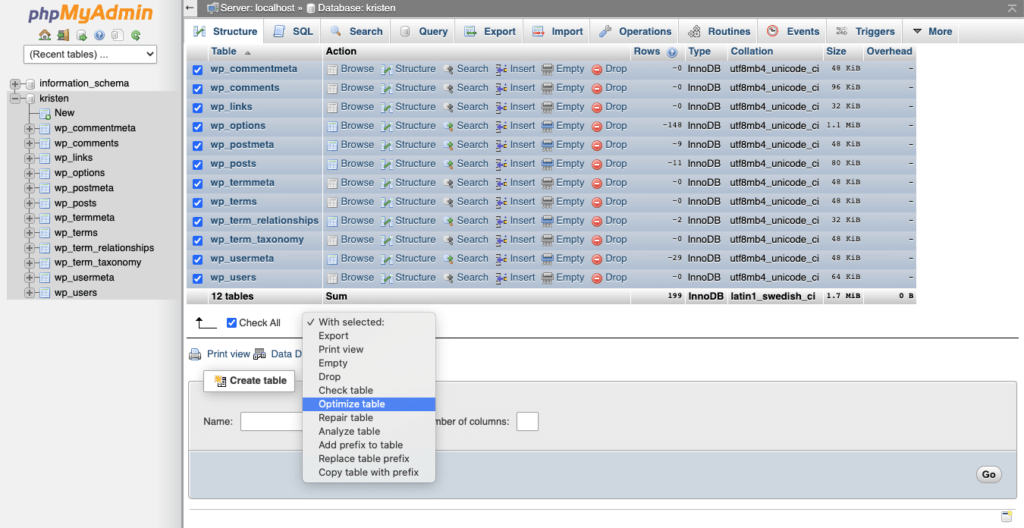
Sistem şimdi seçtiğiniz tüm tabloları optimize ediyor.
Veritabanı Optimizasyonu için WordPress Eklentileri
WordPress veritabanınızı bir eklenti ile optimize etmeyi tercih ediyorsanız, kullanabileceğiniz birkaç farklı eklenti var. Veritabanını manuel olarak kurcalamaktan heyecan duymuyorsanız, bu sizin için daha rahat bir seçenek olabilir.
İlki WP-Optimize olarak adlandırılır ve WordPress eklenti deposunda bulunabilir.
Bu eklenti, bir WordPress veritabanını yöneten hemen hemen herkes için kurulumu ve çalıştırılması kolaydır. Ayrıca, günün veya gecenin herhangi bir saatinde otomatik bir optimizasyon planlamak için de kullanabilirsiniz.
WordPress Veritabanımı Nasıl Yedeklerim?
BackupBuddy gibi güvenilir bir WordPress yedekleme eklentisi ile WordPress veritabanınızı her zaman düzenli standart aralıklarla (ayda bir kez iyi bir fikirdir) yedeklemenizi şiddetle tavsiye ediyoruz (ve kesinlikle kastediyoruz). (WordPress yedekleme programları hakkında birkaç ipucu daha.)
Özellikle site yükseltmeleri ve hatta optimizasyonlar gerçekleştirmeden önce veritabanlarınızı yedeklemenizi öneririz. Bu şekilde, bir şeyler ters giderse, veritabanını (ve web sitenizi) panik olmadan geri yükleyebilirsiniz.
Kolay Yol: BackupBuddy ile Veritabanı Yedekleme
WordPress veritabanınızı yedeklemenin en kolay yolu, WordPress yedekleme eklentisi BackupBuddy'yi kullanmaktır. BackupBuddy, WordPress web sitenizi kolayca yedeklemenizi, geri yüklemenizi ve yeni bir sunucu veya alan adına taşımanızı sağlar.
BackupBuddy eklentisini indirip kurduktan sonra, sitenizi ve veritabanınızı herhangi bir aceminin kolayca anlayabileceği şekilde yedekleme sürecinde sizi adım adım yönlendirecektir.
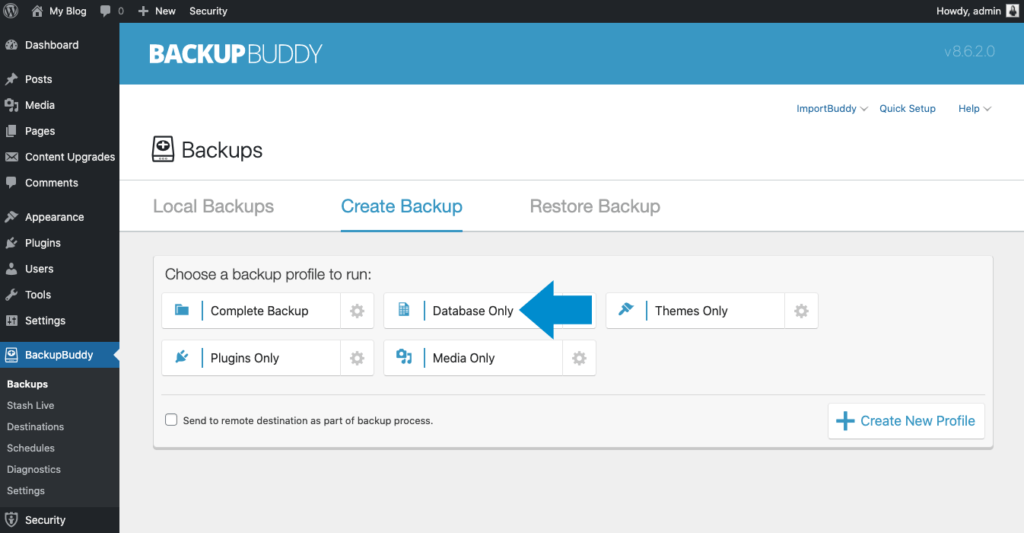
BackupBuddy, veritabanınızı düzenli olarak yedeklemek için mükemmel bir şekilde uygun olan güçlü bir eklentidir. Aslında, 5 tür WordPress yedeklemesi gerçekleştirir.
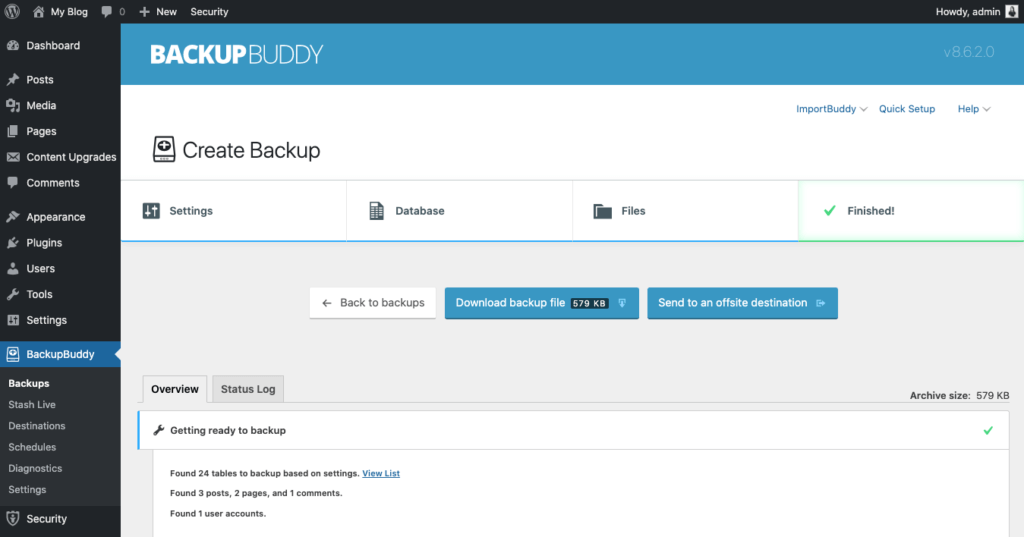
Manuel Yöntem: phpMyAdmin Üzerinden Veritabanı Yedekleme
Ancak işi manuel olarak halletmeyi tercih ederseniz, bunu da yapabilirsiniz. Yapılacak ilk şey, sunucunuzda phpMyAdmin'de oturum açmaktır. Ekranınızın sol tarafındaki pencereden yedeklemek istediğiniz WordPress veritabanını seçin.
Sağ taraftaki pencere, WordPress veritabanındaki tüm tabloları görüntüler. En üstteki sekme grubundaki “Dışa Aktar” sekmesine tıklamak isteyeceksiniz.
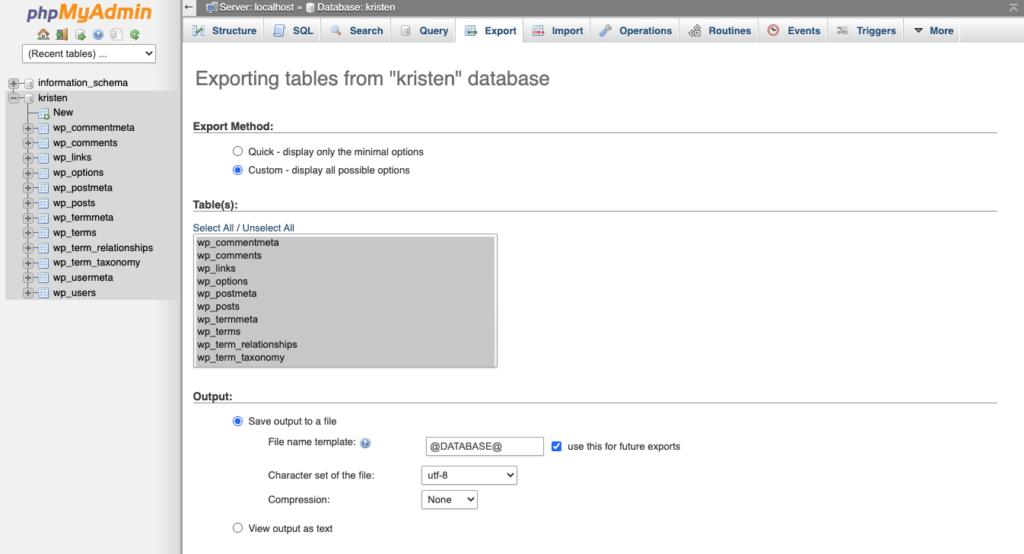
Hızlı seçeneğini seçin ve ardından “Git” e tıklayın. Daha sonra sizden bir dosya indirmenizi isteyen bir istem alacaksınız.
Bu dosyayı bilgisayarınıza kaydedin. Veritabanı büyükse, indirme işlemi birkaç dakika sürebilir.
Varsayılan davranışı değiştirmek istiyorsanız, Özel yedekleme seçeneğini de seçebilirsiniz. Yukarıdaki adımda, “Hızlı” seçeneği yerine “Özel” seçeneğini seçin. Oradan, görüntülenen ayrıntılı seçenekleri göreceksiniz.
Tablo bölümü, veritabanındaki tüm farklı tablolardan seçim yapabileceğiniz yerdir. Veritabanını başka programlar kullanıyorsa, yalnızca WordPress kurulumunuza karşılık gelen tabloları seçin. Bunlar, "wp_" veya "wp-config.php" dosyanızda belirttiğiniz bir "table_prefix" ile başlayanlar olacaktır.
Yalnızca WordPress yüklüyse, olduğu gibi bırakın veya seçim değiştirilmişse “Tümünü Seç”e tıklayın. Çıktı bölümünde, Sıkıştırma kutusundan “gzipli” veya “zipli”yi seçin. Bu, indirirken verileri sıkıştırmanıza izin verecektir.
Biçim bölümünde SQL'i seçtiğinizden emin olun. Bu, bu yedekleme işlemi için çalışmayan CSV gibi diğer veri biçimleri yerine bir dizi SQL komutunu dışa aktaracaktır. Biçime özel bölümü gördüğünüzde, devam edin ve her şeyi olduğu gibi bırakın.
Nesne oluşturma bölümünde aşağıdakileri seçin:
- Bırakma Tablosu
- görüş
- prosedür
- İşlev
- Etkinlik
- Tetiklemek
Hedef veritabanının oluşturulmasından önce, varsa eski mevcut tabloları silen bir DROP ifadesi çağırır. Bundan sonra, Veri oluşturma seçenekleri bölümünü tam olarak olduğu gibi bıraktığınızdan emin olmak isteyeceksiniz.
Pencerenin altına gidin ve "Git" i tıklayın. Bir dosya indirmeniz istenecektir. Bu dosyayı bilgisayarınıza kaydedin. Bu işlemin tüm dosya ve klasörlerinizi (görüntüler gibi) yedeklemediğini unutmayın. Ancak, blog gönderileri ve kullanıcı yorumları gibi her şey bu manuel veritabanı yedekleme işlemi ile yedeklenmiştir.
WordPress Veritabanımı Nasıl Geri Yüklerim?
Umarım WordPress veritabanınızı asla geri yüklemeniz gerekmez, ancak bunu yaparsanız, bunu yapmanın birkaç yolu vardır.
WordPress Veritabanınızı Geri Yüklemek için BackupBuddy'yi Kullanma
Umarım, WordPress veritabanınızı yedeklemek için BackupBuddy eklentisini zaten indirmiş ve kurmuşsunuzdur. Bunu yaptıysanız, veritabanınızı geri yükleme eklenti içinde gerçekleştirilebilir.
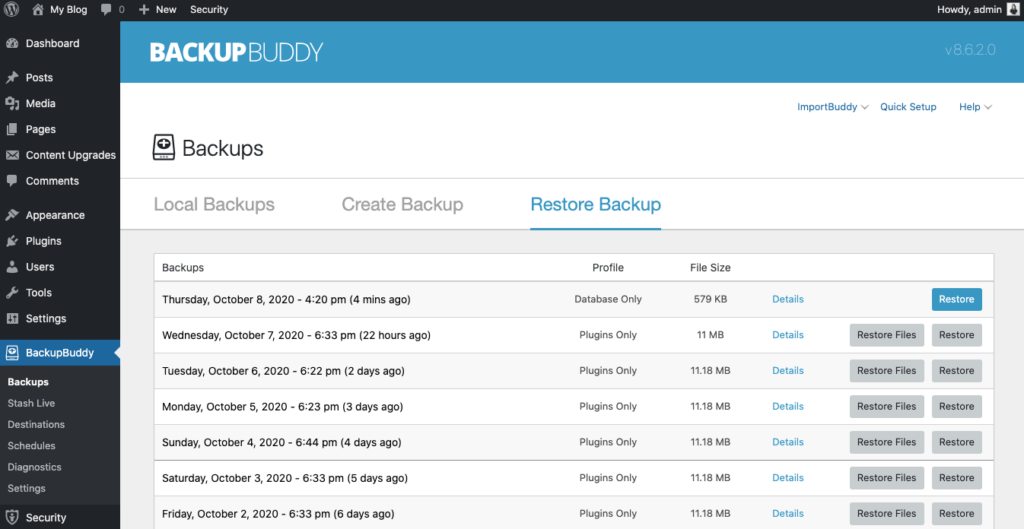
Eklenti içindeki Yedekler sayfasına ve ardından Yedeklemeyi Geri Yükle sekmesine gidin. Veritabanınızı geri yüklemek için Veritabanı yedeklemesinin sağındaki düğmeyi kullanın.
Ardından BackupBuddy'nin veritabanını yedeklemede bulunan sürüme geri yüklemesini izleyebilirsiniz.
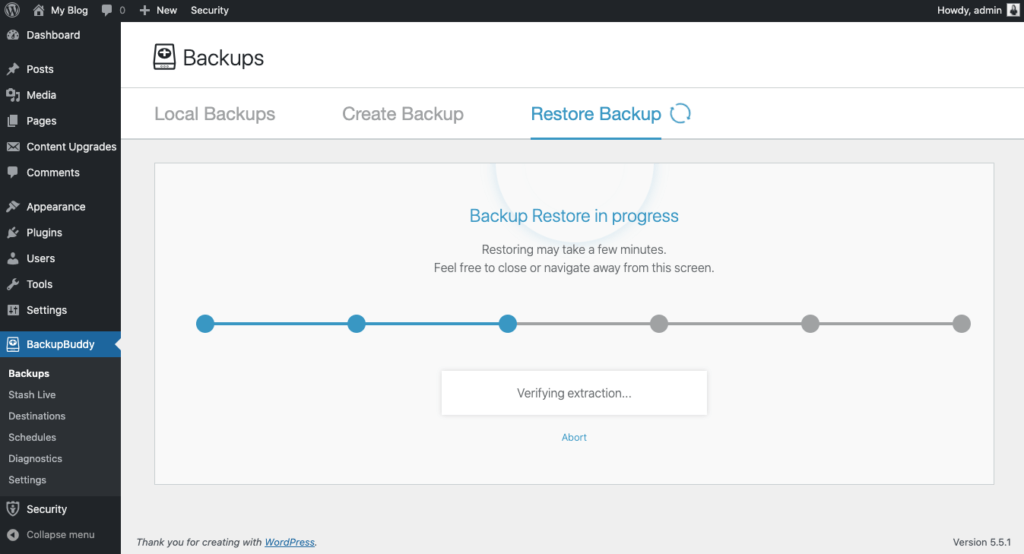
phpMyAdmin aracılığıyla geri yükleme
If you'd like to take the more difficult route, you can again use phpMyAdmin (are you seeing a trend here between phpMyAdmin and your WordPress database?) to accomplish the task.
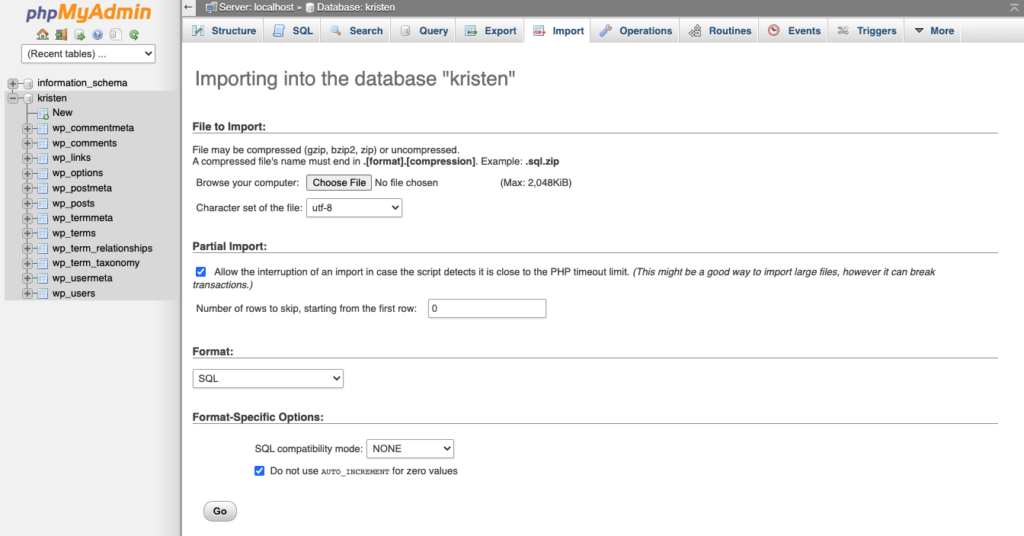
Here are the steps to take:
- Login to the phpMyAdmin platform.
- Click on “Databases” and select the database you'll be importing data into.
- You'll see either a screen telling you that no tables exist or a list of tables that are already inside the database. This will depend on how you have things set up.
- Click on the “Import” tab near the top of your screen.
- On this screen, click on “Browse” to find the database backup file that you stored on your computer.
- Double check that SQL is selected in the drop-down menu titled “Format.”
- Click “Go.”
Now feel free to grab a coffee or a hot tea because this will take a while. When the process is complete you'll see a screen proclaiming success.
What Is the WordPress Database? You Now Know a Lot More Than Most
Although you may not have been aware, your WordPress site is much more complicated than it appears. There's a ton happening behind the scenes that makes WordPress function the way it does. This is true for all WordPress sites, whether they're large corporate sites or tiny personal blogs.
Hopefully, you now know a lot more about the WordPress database, including how to create one, access it, repair it, back it up or optimize it like a professional.
Knowing this detailed information about the WordPress database puts you in a position of knowing a lot more than most WordPress users. And while it may take a while to get comfortable working with the WordPress database, you'll now be much more confident than you were before.
3'ü 1 arada WordPress Yedekleme Eklentisi BackupBuddy'yi edinin
Orijinal 3'ü 1 arada WordPress yedekleme eklentisi BackupBuddy'yi bugün edinin. Bir WordPress sitesini kolayca yedekleyin, geri yükleyin ve yeni bir ana bilgisayara veya sunucuya taşıyın… tek bir eklentide!
BackupBuddy'yi şimdi edinin
Kristen, 2011'den beri WordPress kullanıcılarına yardımcı olmak için eğitimler yazıyor. Onu genellikle iThemes blogu için yeni makaleler üzerinde çalışırken veya #WPprosper için kaynaklar geliştirirken bulabilirsiniz. Kristen iş dışında günlük tutmaktan (iki kitap yazdı!), doğa yürüyüşü yapmaktan ve kamp yapmaktan, yemek pişirmekten ve daha güncel bir hayat yaşamayı umarak ailesiyle günlük maceralardan hoşlanıyor.